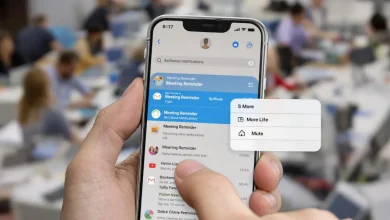7 ajustes no seu iPhone para fazer após retirá-lo da caixa
Confira os ajustes a fazer no seu iPhone logo após recebê-lo e antes de usá-lo
Confira alguns ajustes que você precisa fazer no seu iPhone logo após recebê-lo. São pequenas configurações, ou modificações essenciais que você deve realizar de imediato para garantir que você possa aproveitá-lo ao máximo.

Deixar seu iPhone exatamente com as configurações originais é uma possibilidade, claro — mas você estará perdendo a oportunidade de realizar pequenos ajustes e reconfigurações que podem tornar seu smartphone muito mais produtivo e agradável de usar. Aqui estão algumas das configurações que você deve modificar assim que possível.
Nos passos a seguir, descrevemos o processo no iOS mais recente (iOS 18) em execução nos iPhones. Caso esteja usando uma versão diferente do software, os passos podem apresentar ligeiras variações. Vamos aos ajustes no seu iPhone que são essenciais:
1. Ativar Chamada por Wi-Fi no seu iPhone
Este é o primeiro dos 7 ajustes no seu iPhone que precisa ser feito. Se seu iPhone estiver com dificuldades para encontrar uma conexão celular mas tiver um forte sinal Wi-Fi disponível, ele pode utilizar esta última opção para enviar e receber chamadas — desde que seu provedor ofereça suporte para isso (todas as principais operadoras dos EUA oferecem).
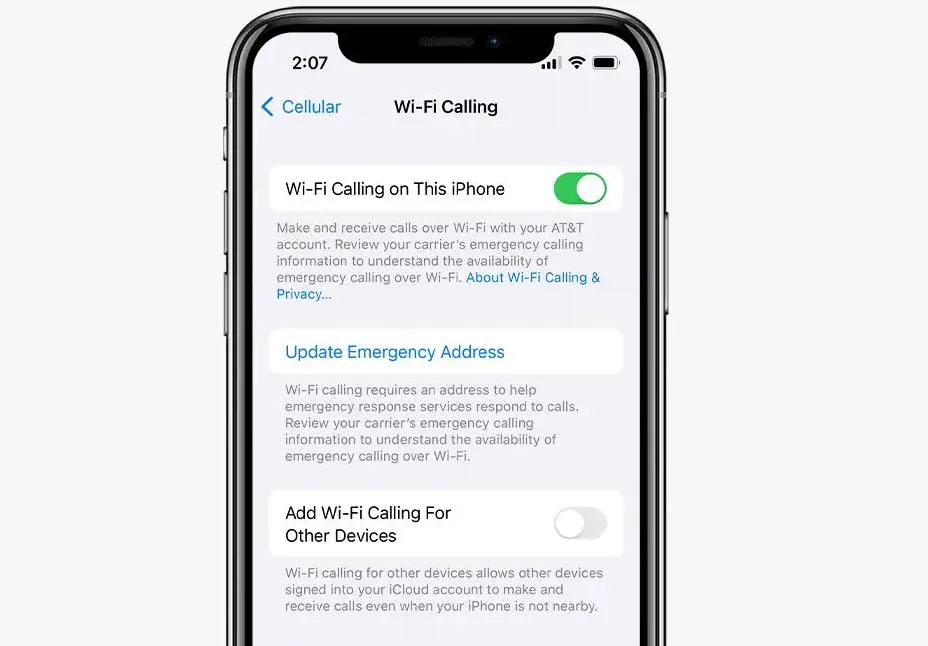
Para ativar a Chamada por Wi-Fi:
- Abra o aplicativo Ajustes.
- Selecione Celular.
- Toque em Chamada por Wi-Fi e ative.
2. Reduzir notificações para certos aplicativos
Uma configuração de notificações mais eficiente permitirá que você realize mais tarefas, com ou sem o seu iPhone. O iOS permite desativar notificações para determinados aplicativos ou simplesmente silenciar notificações, fazendo com que apareçam na tela sem emitir som ou vibração.
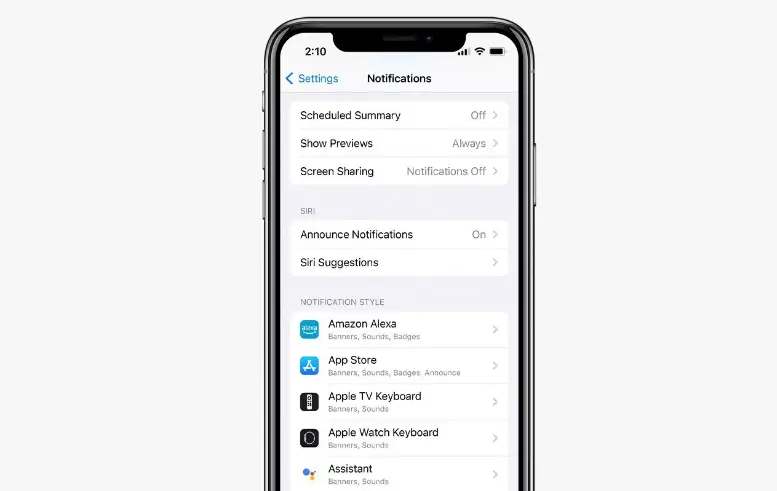
Para ajustar suas configurações de notificação:
- Abra o aplicativo Ajustes.
- Selecione Notificações.
- Role para baixo e selecione os aplicativos dos quais você não deseja receber notificações.
- Desmarque Permitir Notificações.
3. Identificar chamadas por toque específico
Quando o telefone começa a tocar do outro lado do cômodo, pode ser útil saber quem está ligando, o que pode influenciar sua decisão de atender ou não. Para isso, o iOS permite associar toques específicos a contatos específicos em sua agenda.
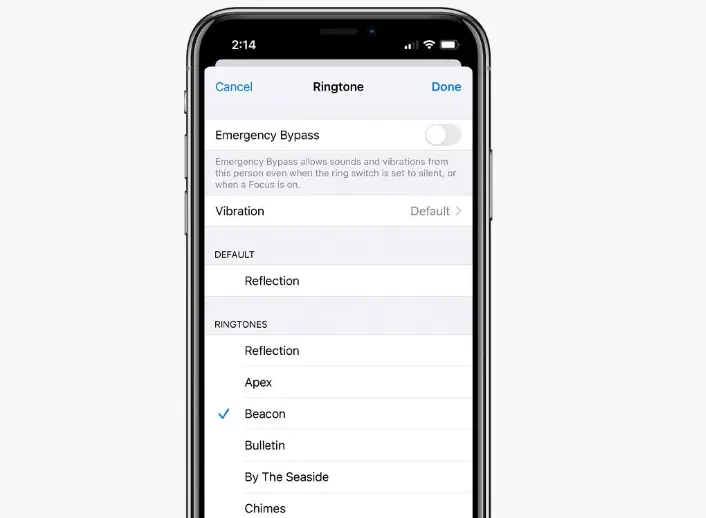
Para alterar o toque de um contato específico:
- Abra o aplicativo Telefone.
- Selecione Contatos (parte inferior central) e escolha o contato cujo toque deseja alterar.
- Selecione Editar.
- Role para baixo e toque em Toque.
- Escolha um dos toques diferentes.
- Toque em Ok.
4. Aumentar a duração da bateria do seu iPhone
Se deseja prolongar a autonomia da bateria do seu iPhone, você pode ativar o Modo de Economia de Energia. Essa configuração ajuda seu iPhone a economizar bateria automaticamente, realizando ações como reduzir o brilho da tela, suprimir alguns efeitos visuais, downloads automáticos, verificação de emails e atualização de aplicativos em segundo plano.
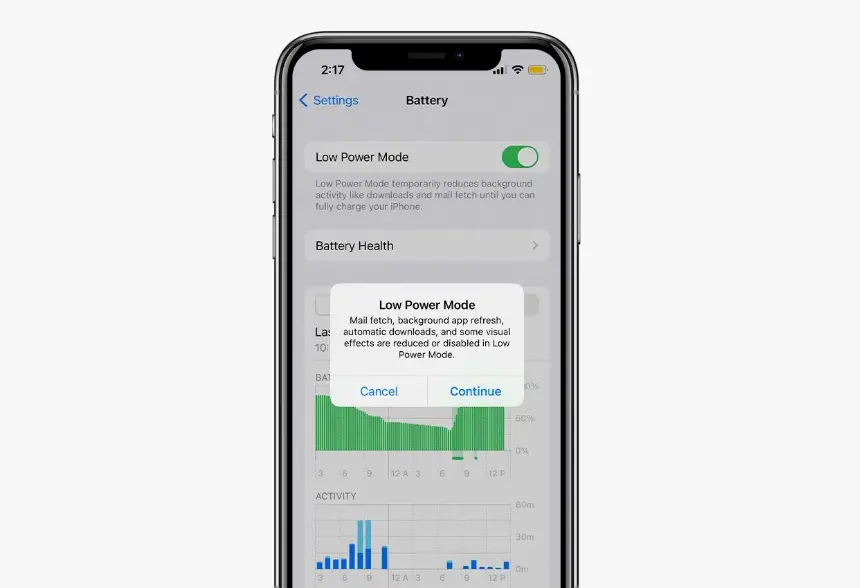
O aspecto interessante é que, quando ativado, o Modo de Economia de Energia entra em ação automaticamente quando sua bateria está abaixo de 80% e desativa-se quando está acima desse limite. (Nota: Este é o mesmo modo que o iPhone sugere ativar quando a bateria está em 20%.)
Para ativar o Modo de Economia de Energia:
- Abra o aplicativo Ajustes.
- Role para baixo e selecione Bateria.
- Ative o Modo de Economia de Energia.
5. Economizar espaço de armazenamento reduzindo o tamanho das Fotos
Seu iPhone possui ferramentas integradas para limpar fotos e vídeos do seu telefone assim que eles forem salvos com segurança na nuvem. Ativar esses recursos pode evitar que você fique sem espaço nos momentos mais inoportunos — como quando deseja tirar uma nova foto.
- Abra o aplicativo Ajustes.
- Role para baixo e selecione iCloud.
- Toque em Fotos.
- Certifique-se de que Fotos do iPhone esteja ativado e, abaixo, há uma marcação ao lado de Otimizar Armazenamento do iPhone.
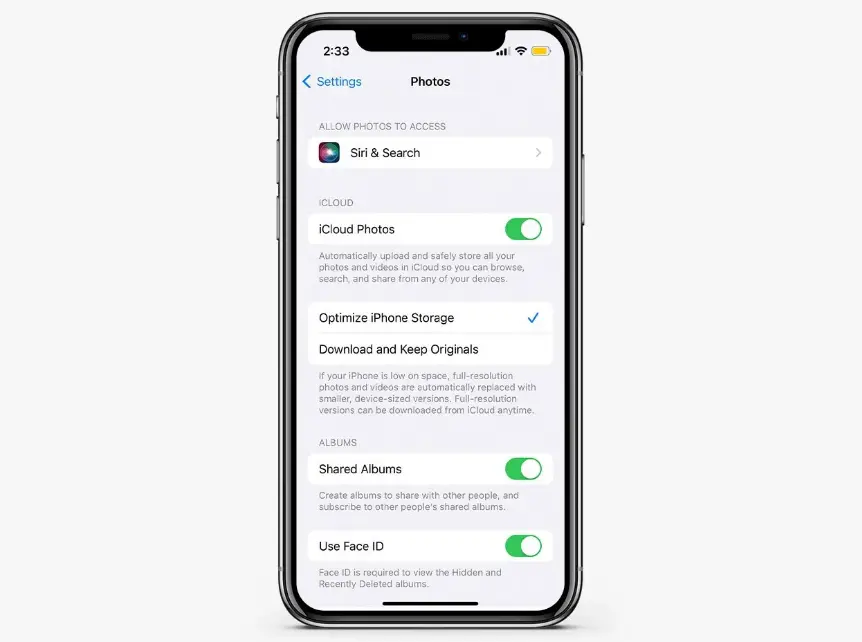
Se selecionado, seu iPhone automaticamente reduzirá a resolução das fotos salvas para liberar espaço, mas fará isso apenas quando o armazenamento estiver escasso. Você ainda poderá acessar as fotos em resolução completa através do iCloud posteriormente.
6. Descansar os olhos ativando o Night Shift
A luz azul emitida pelas telas dos nossos dispositivos tem sido associada à redução da qualidade do sono, por isso, não é uma boa ideia assistir horas de vídeos no YouTube antes de dormir. Se precisar verificar o celular tarde da noite, pelo menos, altere a temperatura da tela para que menos luz azul seja emitida. Seu iPhone chama isso de Night Shift.
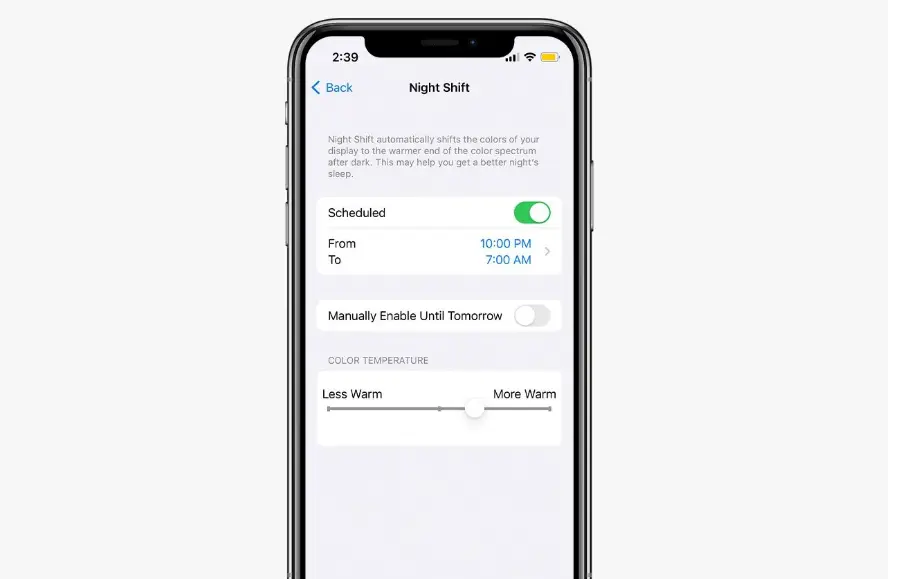
Como ativar o Night Shift:
- Abra o aplicativo Ajustes.
- Selecione Tela e Brilho.
- Role para baixo e toque em Night Shift.
Aqui, você pode agendar um horário específico a cada dia para que o Night Shift ative-se automaticamente, ou pode ativá-lo manualmente até o dia seguinte. Também é possível ajustar os níveis de “calor” da tela quando o Night Shift está ativado.
7. Controlar distrações gerenciando o Tempo de Uso
Se deseja restringir o tempo gasto em redes sociais e na web — mas não quer eliminar completamente os aplicativos — você pode definir limites diários de tempo para aplicativos específicos. Claro, é o seu telefone, então você pode desativá-los novamente… mas pode ajudar a manter o foco.
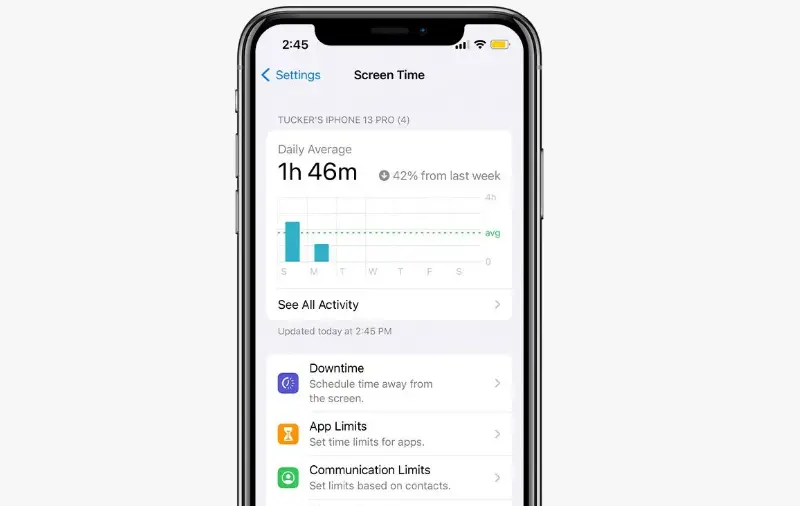
Como usar o Tempo de Uso:
- Abra o aplicativo Ajustes.
- Role para baixo e selecione Tempo de Uso.
- Toque em Adicionar Limite.
Aqui, você pode procurar um aplicativo específico (como o Instagram) para definir um limite ou pode selecionar um dos grupos predefinidos (Social, Jogos ou Entretenimento), e seu iPhone agrupará vários aplicativos e sites que terão o limite aplicado.
Conclusão sobre ajustes no seu iPhone
Ao configurar um novo iPhone, ajustar as configurações iniciais é essencial para garantir uma experiência personalizada, eficiente e segura. Alterar aspectos como privacidade, notificações, backups automáticos e preferências de acessibilidade não apenas otimiza o uso do dispositivo, mas também protege seus dados e melhora a funcionalidade geral. E por fim, dedicar alguns minutos para personalizar essas opções pode fazer uma grande diferença no desempenho diário e na satisfação com o aparelho.